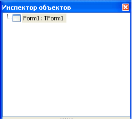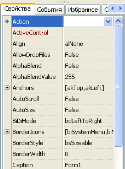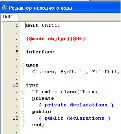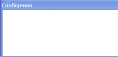Урок "Знайомство з візуальним середовищем програмування Lazarus"
Даний конспект уроку призначений для вчителів інформатики та допоможе познайомити учнів із мовою візуального програмування Lazarus.
Може також бути використаний під час проведення Факультативного курсу «Основи візуального програмування» Заняття №3.
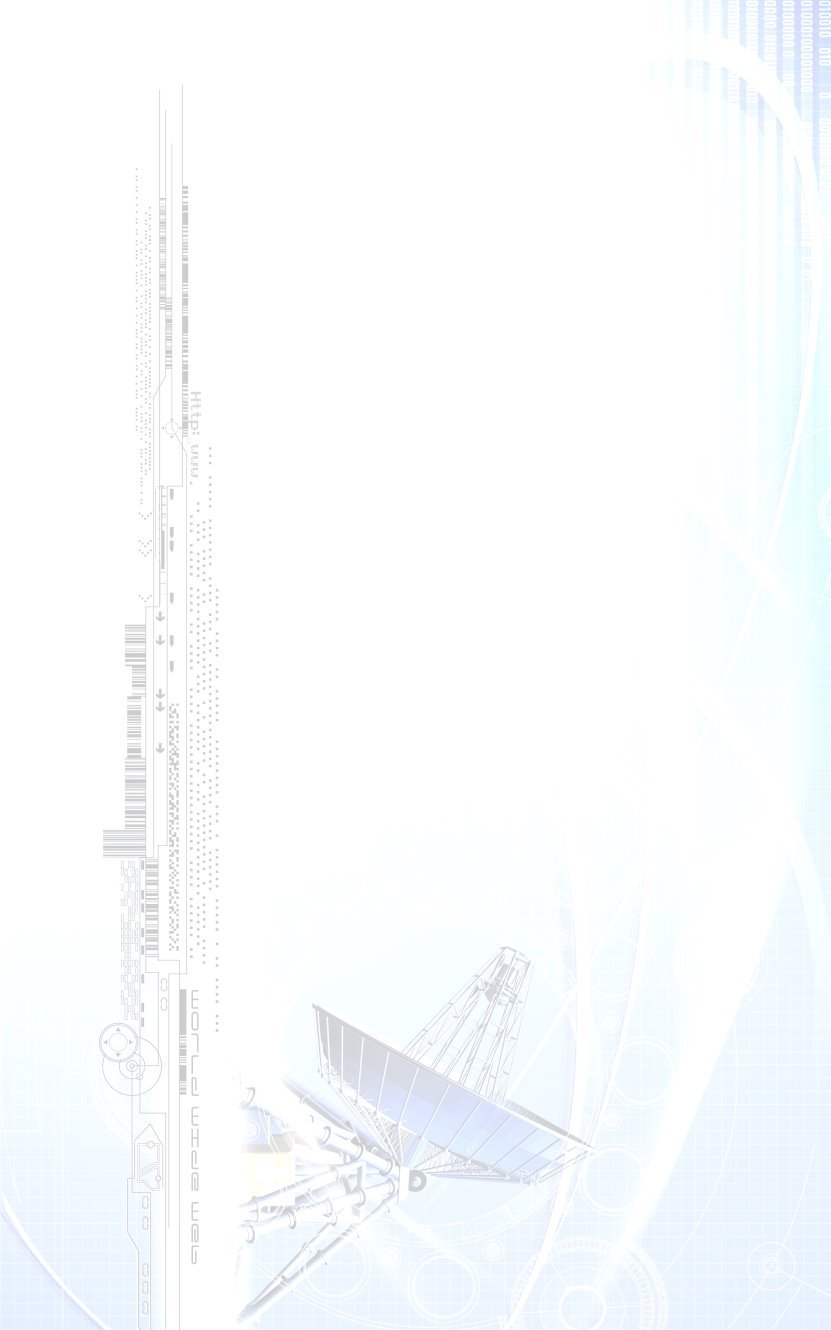
Факультативний курс «Основи візуального програмування»
Заняття 3
Тема заняття. Знайомство з візуальним середовищем програмування. Елементи вікна середовища програмування. Керування профілем користувача. Програмна розробка й файли, що входять до її складу. Створення найпростішого проекту, його компіляція, збереження, виконання. Додавання кількох рядків коду до обробника події клацання кнопки, їх аналіз. Поняття форми, елемента керування, події, обробника події. Редагування коду обробника події.
Мета. Навчити використовувати основні властивості форми, розглянути інтерфейс середовища візуального програмування, файли, що входять до складу проекту, послідовність дій зі створення, збереження, компіляції та виконання програмного проекту, сформувати поняття форми, як головного об’єкта; розвивати увагу, уяву, творче та логічне мислення; виховувати , відповідальне відношення до праці, такі якості особистості, як організованість, дисциплінованість.
Тип уроку. Засвоєння нових знань, формування вмінь.
ХІД УРОКУ
- ОРГАНІЗАЦІЙНИЙ ЕТАП
Доброго ранку, діти! Хто сьогодні відсутній?
ІI. ПЕРЕВІРКА ДОМАШНЬОГО ЗАВДАННЯ
- Що таке алгоритм? Дайте означення цього поняття.
- Хто може бути виконавцем алгоритму? Наведіть приклади.
- Назвіть відомі вам властивості алгоритмів.
- Чи буде вважатися алгоритмом послідовність дій, що закінчується невизначеною ситуацією?
- Наведіть приклади властивості масовості алгоритму.
- Назвіть відомі вам способи зображення алгоритмів.
- Які переваги графічного зображення алгоритмів перед словесним записом?
- Назвіть компоненти блок-схем алгоритмів.
III. МОТИВАЦІЯ НАВЧАЛЬНОЇ ДІЯЛЬНОСТІ
Скажіть, будь-ласка, діти, хто з вас чув про таку професію, як програміст? (вчитель слухає відповіді учнів).
Програміст – це професія, пов’язана з розробкою нових програмних продуктів в ІТ-сфері для різних пристроїв.
А чи знаєте ви рівень зарплат та специфіку роботи програмістів?
(вчитель слухає відповіді учнів).
На сьогоднішній день програміст, це професія широкого профілю, оскільки направлень роботи є декілька. Умовно програмістів можна розділити на 3 категорії:
- Прикладні програмісти – займаються розробкою програмного забезпечення, необхідного для роботи організації. Наприклад, сюди можна віднести програмістів 1С.
- Системні програмісти – розроблюють операційні системи, інтерфейси до розподілених баз даних, працюють з мережами. Фахівці цієї категорії є найбільш рідкісними і високооплачуваними.
- Web-програмісти – мають справу з мережами, але, як правило, з глобальними, такими, як Internet. Вони пишуть web-інтерфейси до баз даних, створюють динамічні web-сторінки і т. п.
Середня заробітна плата програмістів коливається в межах 2500$ на місяць і вище. Це одна з найбільш оплачуваних сфер трудової діяльності людини.
Тому, сподіваюсь, ви зробили свої власні висновки і на сьогоднішньому уроці ми зробимо перший крок пов’язаний із даною професією та познайомимося з одним із популярних, а головне, безкоштовних середовищ розробки програм Lazarus. Власне, ви зараз на екрані бачите головний логотип програми, який демонструється під час завантаження.

ІV. Оголошення теми, мети уроку.
Визначення цілей уроку.
Темою уроку є «Принципи роботи у візуальному середовищі розробки програм. Програмний проект і файли, що входять до його складу. Відкриття програмного проекту, його компіляція, збереження, виконання. Структура й складові елементи програм, записаних певною мовою програмування»
На сьогоднішньому уроці ви навчитеся
- ви навчитеся завантажувати Lazarus;
- познайомитеся із файлами проекту;
- розглянете основні властивості об’єкта форма;
- спробуєте створити першу власну програму із заданим інтерфейсом;
V. ВИВЧЕННЯ НОВОГО МАТЕРІАЛУ
(Пояснення з використанням мультимедійної презентації.)
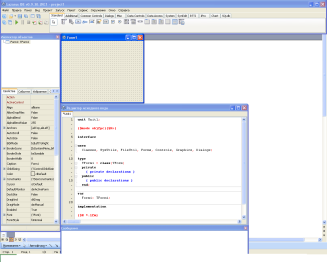
Ми з вами вивчатимемо мову візуального програмування Lazarus. Ця мова програмування є серйозним конкурентом мови програмування Delphi, оскільки є безкоштовною. Цю мову використовують як учні та студенти для навчання основних принципів візуального програмування, так і професійні програмісти для створення великих і складних програм.
Для створення, редагування і налагодження програм мовою програмування Lazarus ми будемо використовувати інтегроване середовище візуальної розробки Lazarus IDE v0.9.30.2RC1 – це інтегроване середовище розробки (IDE – Integrated Development Environment), яке використовується для створення й підтримки додатків, які можуть працювати під будь-якою 32 розрядною операційною системою типу Windows. Lazarus дає можливість створювати програми в стилі візуального конструювання, тобто користувач оформляє свою майбутню програму і бачить результати своєї роботи ще до запуску самої програми. Це досить легке у вивченні середовище і, в той же час, досить складне.
Lazarus має користувацький графічний інтерфейс, подібний Visual Basic й С++. Весь вихідний текст програми, що пишеться мовою Lazarus практично нічим не відрізняється від принципів, закладених в Free Pascal. Синтаксис, принцип модульності, процедури, функції — все взято за основу.
Середовище Lazarus складається з
-
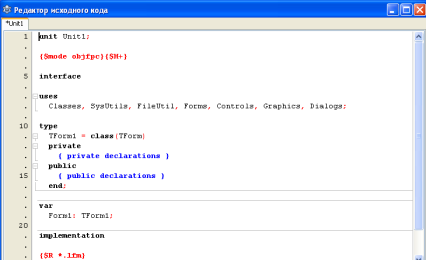 текстового редактора,
текстового редактора,
- компілятора для перекладу програми з мови програмування Lazarus на машинну мову,
- засобів налагодження програми,
- довідкової системи та інших компонентів.
Тому таке середовище розробки називається інтегрованим.
Lazarus дозволяє використовувати велику бібліотеку візуальних компонентів (англ. Visual Component Library (VCL)). Це вже знайомі нам елементи керування: кнопки, поля, написи, прапорці, перемикачі, лічильники, списки, смуги прокручування тощо. При розміщенні компонентів на формі автоматично генерується відповідний фрагмент програми мовою Lazarus і його не потрібно вводити до тексту програми вручну, що значно зменшує і спрощує роботу зі створення програм. Такий спосіб розробки називають візуальним, оскільки містить візуальні (ті що ми бачимо наочно) елементи.
Спробуємо завантажити середовище Lazarus. Для цього виконаємо наступні дії:
Пуск → Все программы → Lazarus → Lazarus ()
Для створення нового проекту мовою програмування Lazarus потрібно в початковому вікні вибрати кнопку New Project (![]() ). У результаті цього вибору відкриється вікно Form 1(англ. form– форма), на якій можна починати створювати нову програму.
). У результаті цього вибору відкриється вікно Form 1(англ. form– форма), на якій можна починати створювати нову програму.
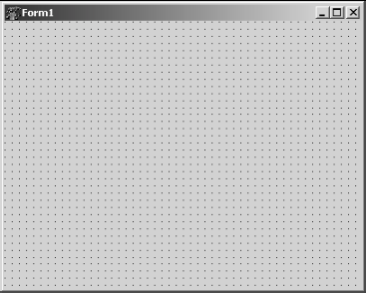
Середовище Lazarus дає змогу створювати проекти різних видів але ми будемо вчитися створювати проекти з вікнами, кнопками, меню, полями та іншими компонентами (із елементами керування), які утворюватимуть інтерфейс користувача. Такі проекти в Lazarus називаються Форми.
Для створення таких проектів потрібно у Головному меню вибрати пункт Проект → Создать проект… та у вікні вибрати Приложение → Ок:
![]()


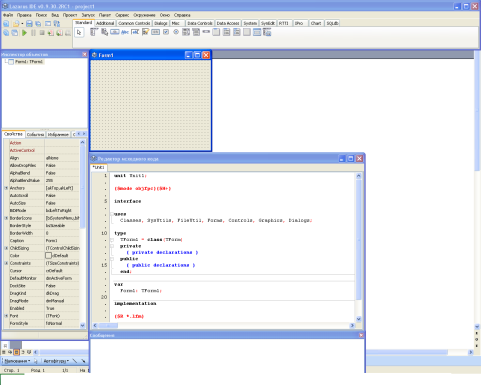 Після натиснення кнопки ОК відкривається головне вікно середовища Lazarus:
Після натиснення кнопки ОК відкривається головне вікно середовища Lazarus:
|
Розглянемо основні елементи вікна та їх призначення: |
||||
|
|
|
|
|
|
|
Назва вікна |
Инспектор объектов |
Инспектор объектов |
Редактор исходного кода |
Сообщения |
|
Призначення |
Інспектор об’єктів — відображається структура компонентів (елементів керування) проекту |
Знизу інспектора об’єктів відображаються властивості та методи поточного компонента проекту |
Редактор вихідного коду— редактор для програмування елементів компонентів самої програми |
Повідомлення — відображається повідомлення про хід виконання роботи програми та помилки. |
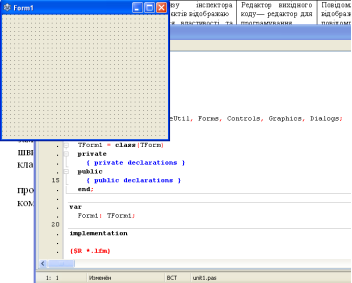 Посередині вікна знаходяться дві вкладки, уже нам знайома Form1, Редактор вихідного коду. Для швидкого переключення між вкладками часто використовують клавішу F12.
Посередині вікна знаходяться дві вкладки, уже нам знайома Form1, Редактор вихідного коду. Для швидкого переключення між вкладками часто використовують клавішу F12.
Форма є головним елементом операційної системи, під час виконання програми вона відкривається у вигляді вікна із усіма візуальними компонентами.
Форма – це об’єкт, на якому можна розмістити кнопки, поля, написи, меню та інші компоненти для створення інтерфейсу користувача.
А що таке об’єкт?
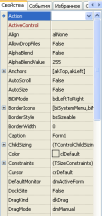 Об’єкт – це сукупність властивостей, методів, а також подій, на які він може реагувати).
Об’єкт – це сукупність властивостей, методів, а також подій, на які він може реагувати).
А яких основних частин повинен складатися об’єкт в Lazarus?
Об’єкт повинен мати ім’я, стан, методи.
А ще кожен об’єкт має свої властивості, отож розглянемо, які вони є і де ми можемо їх змінювати.
За зміну, а також поточний стан об’єкта відповідає вікно Инспектор объектов. У даному вікні знаходяться такі вкладки — Свойства (властивості), События (події), Избранное (вибране), Ограничения (межі). Властивості визначають його зовнішній вигляд: розмір, положення на екрані, текст заголовка, вид рамки. У лівій колонці знаходяться імена властивостей, а в правій — їхні значення. Хочу звернути вашу увагу на те, що для зміни атрибутів об’єкта необхідно його спочатку виділити. Розглянемо основні властивості об’єкта Форма (Form1):
|
Властивість |
Дія |
Значення які може приймати |
|
Align |
визначає вирівнювання форми на екрані. |
|
|
BorderIcons |
визначає вигляд кнопок, які відображаються в заголовку вікна. |
|
|
BorderStyle |
визначає поведінку границі вікна і загальний тип вікна |
|
|
Caption |
текст заголовка форми |
|
|
Color |
колір форми |
|
|
Cursor |
курсор миші в той момент, коли він знаходиться над формою |
|
|
Enabled |
відповідає за загальну активність форми. Якщо встановлено в False, форма недоступна |
|
|
Font |
шрифт, використовуваний на формі |
|
|
Height |
висота форми в пікселях |
|
|
Left |
позиція форми на екрані (лівого верхнього кута) в пікселях |
|
|
Name |
ім'я форми як об'єкта. Може містити тільки латинські букви, цифри та знак підкреслення, і не може починатися з цифри. Фактично, це те ім'я, по якому в програмі можна звернутися до форми |
|
|
Top |
позиція форми (лівого верхнього кута) на екрані в пікселях |
|
|
Visible |
визначає видимість форми на екрані |
|
|
Width |
ширина вікна в пікселях, включаючи границю |
|
|
WindowState |
один зі станів вікна |
|
Для того, щоб переглянути, як ваш проект в даний момент часу виглядає, необхідно запустити його на виконання. Для цього використовують один із способів:
-
Пункт меню Запуск → Запустить (
 ).
).
- Клавіша F9.
-
Кнопка на панелі інструментів Запуск(
 ).
).
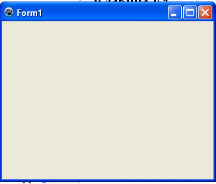 При виконанні проекту, який створюється за замовчуванням, на екрані відкривається порожнє вікно, значення властивостей якого (колір, розміри, положення на екрані, текст у рядку заголовка та ін.) встановлені за замовчуванням.
При виконанні проекту, який створюється за замовчуванням, на екрані відкривається порожнє вікно, значення властивостей якого (колір, розміри, положення на екрані, текст у рядку заголовка та ін.) встановлені за замовчуванням.
Для завершення виконання проекту потрібно закрити його вікно. Програми, створені у середовищі Lazarus, називають проектами. Найчастіше вони складаються з кількох файлів.
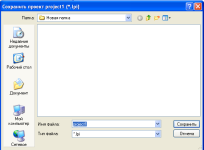 Для збереження всіх файлів проекту потрібно у головному меню Файл вибрати команду Сохранить всё або кнопку Сохранить всё
Для збереження всіх файлів проекту потрібно у головному меню Файл вибрати команду Сохранить всё або кнопку Сохранить всё ![]() панелі інструментів.
панелі інструментів.
У вікні, що відкриється, доцільно перш за все для кожного проекту створити окрему папку, в якій і зберегти файли проекту.
Lazarus послідовно пропонує записати два файли проекту:
- файл з іменем Project1 (назва вашої програми) та розширенням імені .lpi.
- файл з іменем Unit1 і розширенням імені .pas (містить код програми);
Розширення імен змінювати не варто, а імена файлів можна змінити.
Звертаю вашу увагу, що в Lazarus ім’я файлу може містити тільки літери англійського алфавіту, цифри та знак підкреслення, і цифра не повинна бути першим символом імені.
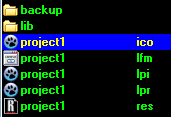 Крім тих двох файлів, які нам пропонується записати на зовнішній носій, Lazarus автоматично створює і зберігає ще кілька файлів, які входять до даного проекту.
Крім тих двох файлів, які нам пропонується записати на зовнішній носій, Lazarus автоматично створює і зберігає ще кілька файлів, які входять до даного проекту.
Щоб завершити роботу над проектом, потрібно виконати команду Проект → Закрыть проект в меню Файл.
Звертаю вашу увагу, що одночасно в середовищі може бути відкритим тільки один проект.
VI. Застосування знань, умінь і навичок.
Виконайте завдання
Запустіть середовище. Створіть новий проект.
Перегляньте код програми. За допомогою якої кнопки викликається вікно коду? _____
Запустіть програму на виконання. Опишіть 2 способи запуску програми:
1) __________________________________________________________________
2) __________________________________________________________________
Закрийте програму та поверніться у середовище програмування.
Знайдіть в Інспекторі об’єктів властивість форми BorderStyle і встановіть значення bsDialog. Запустіть програму. Що змінилося? ___________________________________________________________________
Встановіть властивість форми BorderStyle = bsNone. Запустіть програму. Що змінилося? _______________________________________________________
Встановіть властивість Caption = «Моя програма». Запустіть програму. Що змінилося?_______________________________________________________
Встановіть властивість форми Color=clYellow. Запустіть програму. Що змінилося?___________________________________________________________
Встановіть властивість форми Cursor = crHandPoint. Запустіть програму. Що змінилося? ______________________________________________________
Встановіть властивості Height = 100 та Width = 100. Запустіть програму. Що означають властивості Height та Width?
Height - ____________________ ; Width - _______________________________
Встановіть властивості Left = 25 та Top = 25. Запустіть програму. Що означають властивості Left та Top?
Left - ____________________________ ; Top - _______________________
Встановіть властивість WindowState = wsMaximized. Запустіть програму. Що змінилося? ______________________________________________________
Створіть у власній папці Перший проект. Користуючись кнопкою ![]() (Зберегти Все), збережіть вашу програму в папку Перший проект, а потім запустіть програму.
(Зберегти Все), збережіть вашу програму в папку Перший проект, а потім запустіть програму.
Закрийте середовище програмування.
Зайдіть в папку Перший проект. Знайдіть та запустіть файл Project1.exe
VII. Підбиття підсумків уроку.
Оцінювання роботи учнів.
VIII. Домашнє завдання.
- Опрацювати конспект.
- Підготуватися до практичної роботи.
1


про публікацію авторської розробки
Додати розробку